
Contenido
El Samsung Galaxy S6 y el Galaxy S6 Edge tienen una luz LED de notificación en la parte superior del dispositivo que parpadea para recibir alertas, notificaciones, llamadas perdidas y más. Esta guía explica cómo apagar o desactivar la luz de notificación del Galaxy S6.
Ahora que el último teléfono inteligente de Samsung está en manos de millones de propietarios, recibimos constantemente correos electrónicos y preguntas sobre ciertas tareas. Uno de ellos es cómo desactivar el LED de notificación. Si bien la función es conveniente, a menudo parpadea toda la noche y puede ser una molestia, e incluso hemos escuchado informes de que parpadea constantemente, incluso cuando no hay notificaciones presentes.
Leer: Cómo restablecer un Galaxy S6 congelado
Los dispositivos Samsung anteriores permitían a los usuarios seleccionar qué aplicaciones usaban la luz de notificación y qué no, para simplificar y minimizar su uso, pero ya no es así. Y mientras algunas aplicaciones como LightFlow pueden personalizarlo completamente, a continuación hay instrucciones para simplemente deshabilitarlo.

La luz de notificación del Galaxy S6 se ilumina cuando el dispositivo se está cargando, y cambia de rojo cuando está bajo a naranja, luego verde cuando está lleno. Entonces parpadea constantemente cuando tiene mensajes no leídos, correos electrónicos, llamadas perdidas y otras notificaciones, lo cual es bueno.
Si bien me encanta el LED de notificación, ya que no tengo que encender o revisar mi teléfono para ver si tengo llamadas o mensajes perdidos, otros no quieren que parpadee todo el día y la noche. Como resultado, aquí están los pasos para apagarlo por completo.
Instrucciones
Si tiene problemas donde la luz de notificación del Galaxy S6 o S6 Edge parpadea todo el tiempo, o simplemente desea deshabilitarla para que no le moleste, aquí le presentamos algunos pasos. Se puede hacer en menos de un minuto.
Los usuarios comenzarán dirigiéndose a la configuración tocando el botón de configuración con forma de engranaje en la barra desplegable de notificaciones, o encontrando la aplicación de configuración en la bandeja de la aplicación. Una vez que esté en la configuración de la cabeza en "Dispositivo", luego "Sonidos y notificaciones" y desplácese hasta la parte inferior.
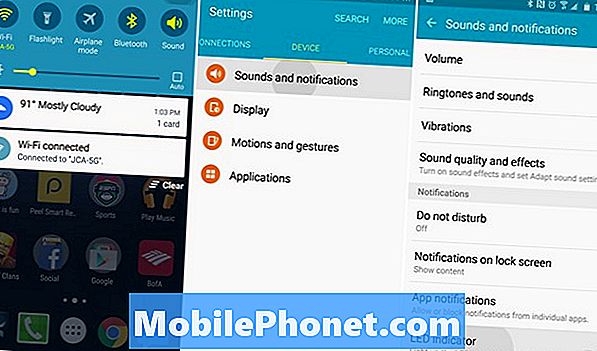
En la parte inferior de Configuración> Dispositivo> Sonidos y notificaciones, encontrará que la última opción en la lista es "Indicador LED". Simplemente toca o desliza el interruptor para apagarlo. Eso es todo, ya está todo listo y ahora ha apagado completamente la luz LED de notificación en el Galaxy S6.
Leer: Cómo acelerar el Galaxy S6 en segundos
Ya no parpadeará cuando tenga notificaciones o alertas perdidas, no se activará durante la grabación y nunca verá la luz de notificación mientras se está cargando. Personalmente, me gustaría poder deshabilitarlo para las notificaciones, pero dejar el estado de carga ya que es una función útil, pero lamentablemente no es una opción.
Así que dirígete a la configuración y apaga el indicador LED y listo. Es así de simple. Si decide que desea volver a activar el LED de notificación o desea intentar personalizarlo con la aplicación anterior, simplemente vuelva a habilitarlo en el mismo menú volviéndolo a encender.
Este es solo un pequeño truco o característica de muchos en el impresionante Galaxy S6 de Samsung. Para aquellos que acaban de comprar el teléfono, consulte nuestros 65 Consejos y trucos para el Galaxy S6 65 para obtener más detalles.
5 mejores cajas de batería Galaxy S6







